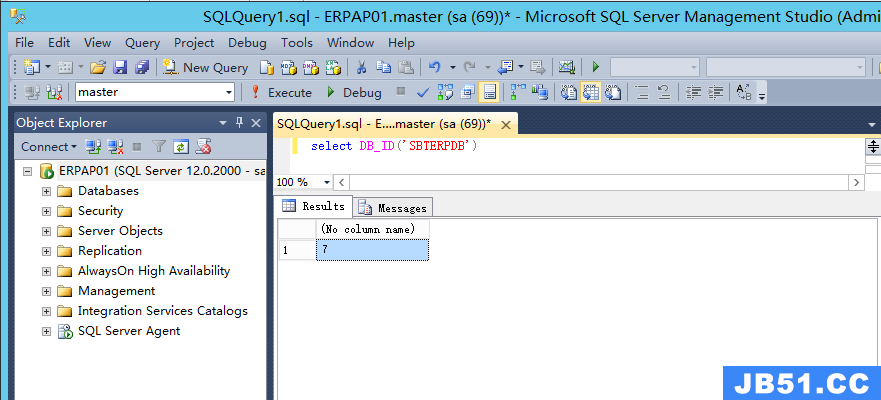要在 sql Server 2019 中设置定时自动重启,可以使用 Windows 任务计划程序。下面是详细的步骤:
步骤一:创建批处理文件
- 打开记事本。
- 输入以下内容:
(如果使用的是命名实例,则需要将
MSsqlSERVER替换为实例名,如sql Server (MYINSTANCE)) - 将文件保存为
restart_sql_server.bat,并保存在一个合适的位置,例如C:\Scripts\restart_sql_server.bat。
步骤二:创建计划任务
-
打开任务计划程序:
- 按
Win + R,输入taskschd.msc,然后按回车键。
- 按
-
在任务计划程序右侧,点击“创建基本任务”。
-
设置任务名称和描述:
-
设置触发器:
- 选择触发器类型。例如,要每天重启一次,选择“每天”。
- 设置具体的时间和频率。
-
设置操作:
-
完成任务设置:
- 检查任务摘要,确认无误后点击“完成”。
检查任务
- 在任务计划程序中找到刚创建的任务。
- 右键点击任务,选择“运行”,以确保任务正常工作并能成功重启 sql Server。